4 módszer a véglegesen törölt fényképek helyreállítására az iPhone készülékről
Több fényképet készítek a telefonommal, mint telefonálok. Valószínű, hogy te is ugyanaz vagy. Az iPhone készülékek hihetetlen kamerákat tartalmaznak, és kényelmes fotóalbumokat készítenek.
De ez a kényelem bajhoz vezethet. Túl könnyű véletlenül a kuka ikonra koppintani vagy rossz fényképet törölni. A fotók értékes emlékeket őriznek, elvesztésük felkavaró lehet. Sokan hajlandóak pénzt fizetni azért, hogy visszakapják legértékesebb fotóinkat.
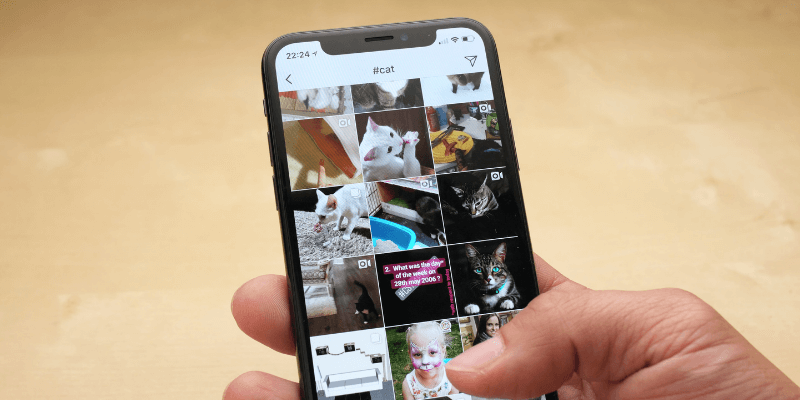
Szerencsére, ha körülbelül egy hónapon belül rájön a hibájára, a megoldás egyszerű, mi pedig megmutatjuk, hogyan kell. Ezt követően nincs garancia, de az adat-helyreállító szoftver jó esélyt kínál a fényképek, videók és egyebek megmentésére.
Itt van, mit kell tennie.
Tartalomjegyzék
Először is ellenőrizze, hogy a fotók véglegesen törölve vannak-e
Szerencsés lehet – vagy csak jól felkészült –, és könnyen visszaszerezheti fotóit. Ez különösen akkor igaz, ha nemrégiben készített vagy rendszeresen biztonsági másolatot készített a telefonjáról.
Legutóbb törölt fotók
Amikor törli a fotóit, az iPhone Fotók alkalmazása akár negyven napig is megtartja azokat. . . csak abban az esetben. Ezeket az Albumok oldal alján találod.
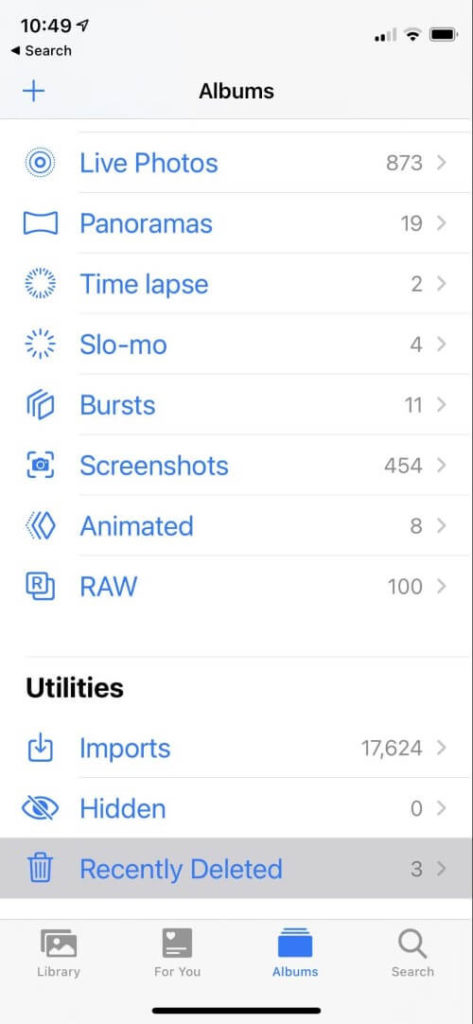
Tekintse meg a visszaszerezni kívánt fényképet, és kattintson Meggyógyul. Íme egy példa a saját telefonomról: az ujjaim homályos képe, amit valójában nem akarok visszakapni.

iCloud és iTunes biztonsági mentések
Ha iPhone-járól rendszeresen biztonsági másolatot készítenek, akkor is megvan a fénykép másolata. Ez megtörténhet, ha minden este automatikusan biztonsági mentést készít az iCloudba, vagy amikor csatlakoztatja eszközét a számítógép USB-portjához.
Sajnos a biztonsági mentés visszaállítása általában felülír mindent a telefonon. A biztonsági mentés óta készített új fényképek, valamint egyéb dokumentumok és üzenetek elvesznek. Szüksége van egy jobb módszerre.
Ez azt jelenti, hogy a következő részben tárgyalt adat-helyreállítási alkalmazások egyikét kell használni. A folyamatot részletesen elmagyarázzuk cikkünkben: Hogyan lehet visszaállítani a törölt fényképeket az iCloudból.
Egyéb biztonsági mentések
Rengeteg webszolgáltatás kínál automatikus biztonsági mentést iPhone-ja fényképeiről. Ha valamelyiket használja, előfordulhat, hogy ott megtalálja a törölt fénykép másolatát. Ezek közé tartozik a Dropbox, a Google Photos, a Flickr, a Snapfish, az Amazon Prime Photos és a Microsoft OneDrive.
Szerezze vissza fényképeit adat-helyreállító szoftverrel
Az adat-helyreállító szoftver képes átvizsgálni és kimenteni az elveszett adatokat iPhone-járól, beleértve a fényképeket, videókat, névjegyeket, jegyzeteket, zenét és üzeneteket. Nincs garancia arra, hogy sikeres leszel. Folyamatos használat esetén a törölt fényképeket végül felülírják az újak.
Tíz különböző helyreállító alkalmazást teszteltem ebben A legjobb iPhone Data Recovery szoftver felhajt. Csak négyen tudtak visszaállítani egy fényképet, amelyet töröltem. Ezek az alkalmazások az Aiseesoft FoneLab, a TenorShare UltData, a Wondershare Dr.Fone és a Cleverfiles Disk Drill voltak.
Áruk 50 és 90 dollár között van. Egyes szolgáltatások előfizetésesek, míg mások azonnal megvásárolhatók. Ha értékeli a fotóit, az jól elköltött pénz. Szerencsére mindegyik alkalmazás ingyenes próbaverzióját futtathatja, és megnézheti, hogy megtalálják-e elveszett fotóit, mielőtt fizet.
Vegye figyelembe, hogy ezek az alkalmazások a Mac-en vagy a PC-n futnak, nem az iPhone-on. A varázslat megvalósításához csatlakoztatnia kell telefonját a számítógépéhez USB-Lightning töltőkábellel.
Íme a lépések, amelyeket követnie kell az egyes alkalmazások használatával a törölt fényképek mentéséhez.
1. Aiseesoft FoneLab (Windows, Mac)
Aiseesoft FoneLab kiváló választás a legtöbb felhasználó számára. Viszonylag gyors, és sikeresen visszaállította a törölt fotókat, amikor teszteltem. A Mac verzió ára 53.97 dollár; A Windows felhasználók 47.97 dollárt fognak fizetni. A legtöbb helyreállító szoftverhez hasonlóan először is kipróbálhatja az alkalmazást, és megnézheti, hogy meg tudja-e találni elveszett fotóit, mielőtt fizetne.
Így kell használni:
Először indítsa el a FoneLab programot Mac vagy PC számítógépén, és válassza az iPhone Data Recovery lehetőséget.

Ezután csatlakoztassa a telefont az USB-töltőkábellel, és kattintson a gombra Lapolvasás indítása.
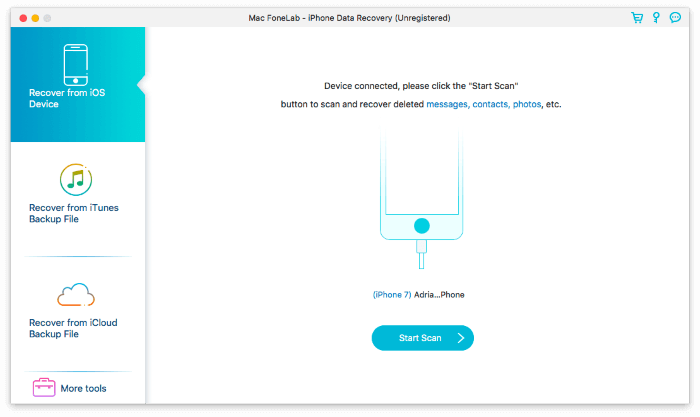
Az alkalmazás minden típusú elveszett és törölt elemet keres, beleértve a fényképeket is. Amikor teszteltem az alkalmazást, ez alig egy órát vett igénybe.
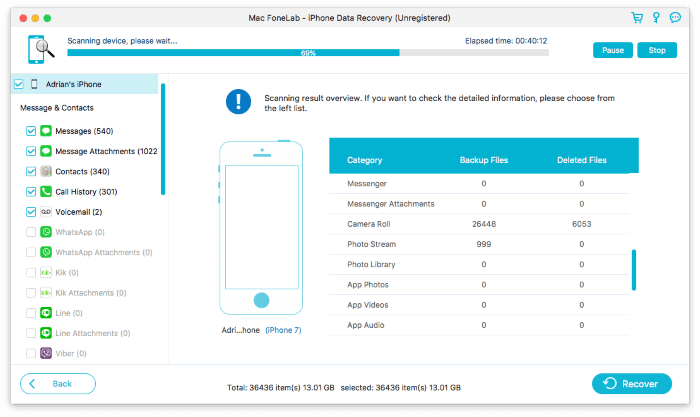
Válassza ki a kívánt fényképeket, és kattintson Meggyógyul.
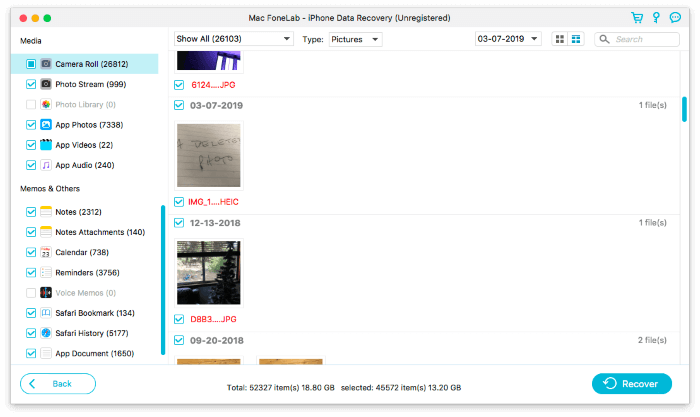
Ha a lista olyan hosszú, hogy nehéz megtalálni a kívántakat, akkor szűkítheti úgy, hogy csak a törölt fényképeket jeleníti meg. Innen csoportosíthatja őket a módosítás dátuma szerint.
Tenorshare UltData egy másik jó választás a fényképek helyreállításához. Windows rendszeren évi 49.95 dollárért, Macen pedig 59.95 dollárért fizethet elő. Élettartamra szóló licencet is vásárolhat 59.95 USD-ért (Windows) vagy 69.95 USD-ért (Mac).
Az alkalmazás használatához indítsa el az UltData alkalmazást Mac-en vagy PC-n, és csatlakoztassa telefonját USB-töltőkábellel. Jelölje be a „Támogatás a törölt fájltípus helyreállításához” részben képek és minden más típusú fájl, amelyet helyre kell állítani. Kattintson Lapolvasás indítása.
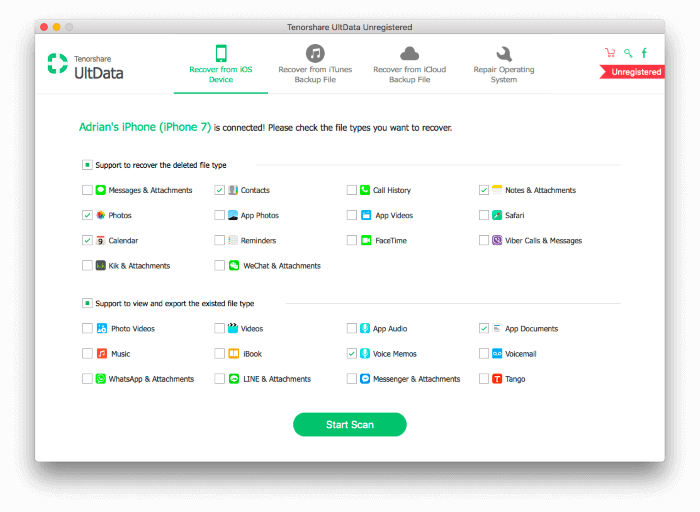
Az alkalmazás elkezdi elemezni az eszközt. Amikor teszteltem az alkalmazást, a folyamat alig egy percig tartott.
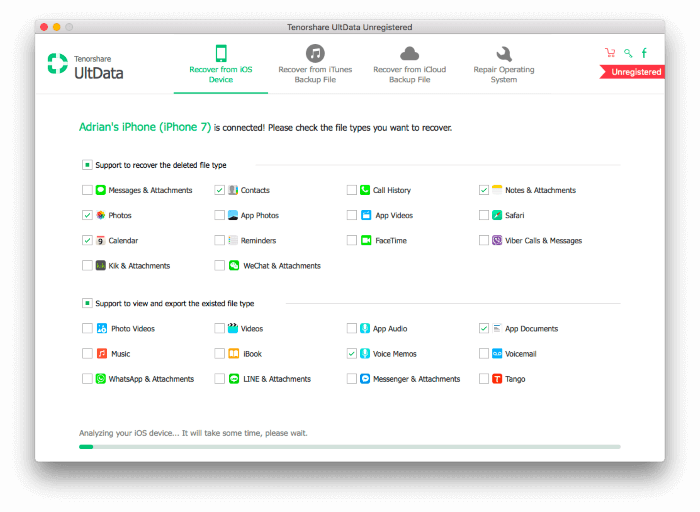
Ezt követően megkeresi a törölt fájlokat. A tesztem kevesebb mint egy órát vett igénybe.
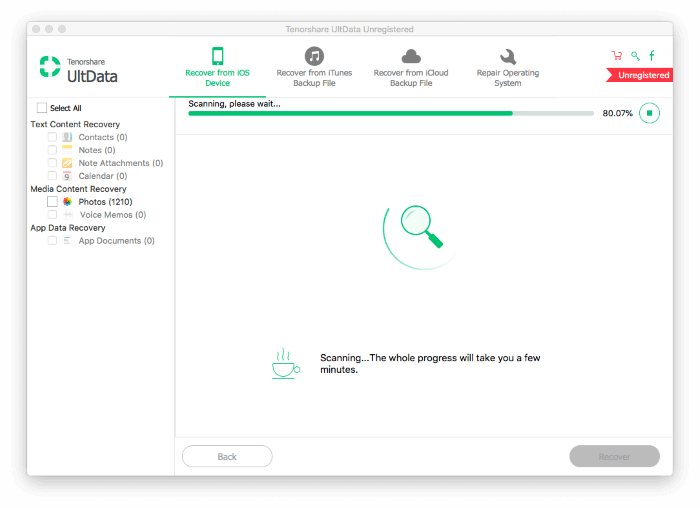
A vizsgálat vége felé megkezdheti a fájlok előnézetének megtekintését, és kiválaszthatja a visszaállítani kívánt fájlokat.
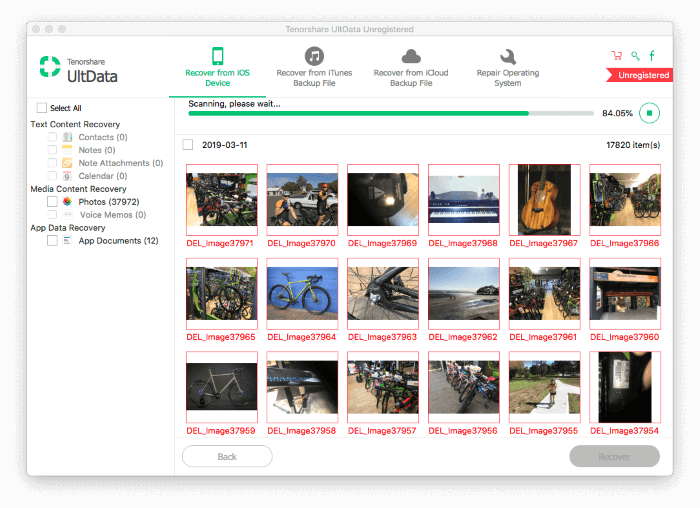
A beolvasás befejezése után győződjön meg arról, hogy az összes kívánt fénykép ki van jelölve, majd kattintson a gombra Meggyógyul. Az eredmények szűkítéséhez listázhatja csak a törölt fájlokat, és módosításuk dátuma szerint csoportosíthatja őket.
Wondershare Dr.Fone egy átfogóbb alkalmazás. Több funkciót biztosít, de lényegesen lassabb klippel is szkennel, mint más alkalmazások. Az előfizetés évi 69.96 dollárba kerül. Tudjon meg többet a mi oldalunkon Dr.Fone áttekintés.
Így állíthatja vissza a fényképeket. Először indítsa el az alkalmazást Mac-en vagy PC-n, és csatlakoztassa telefonját az USB-töltőkábellel. Kattintson Meggyógyul.
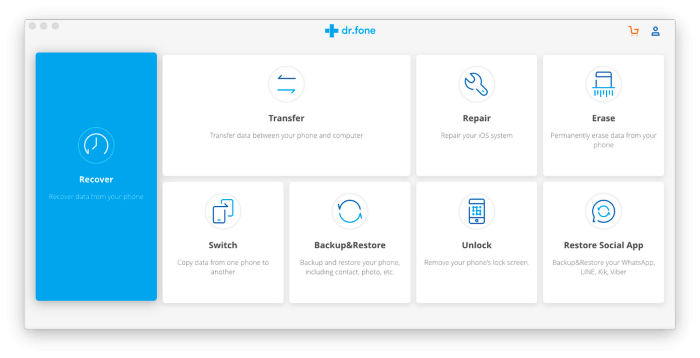
választ képek és bármilyen más típusú tartalmat, amelyet vissza szeretne állítani, majd kattintson a gombra Lapolvasás indítása. Legyél türelmes. Amikor teszteltem az alkalmazást, a beolvasás körülbelül hat órát vett igénybe, bár nem csak fényképeket kerestem. Minél kevesebb kategóriát választ ki, annál gyorsabb lesz a vizsgálat.
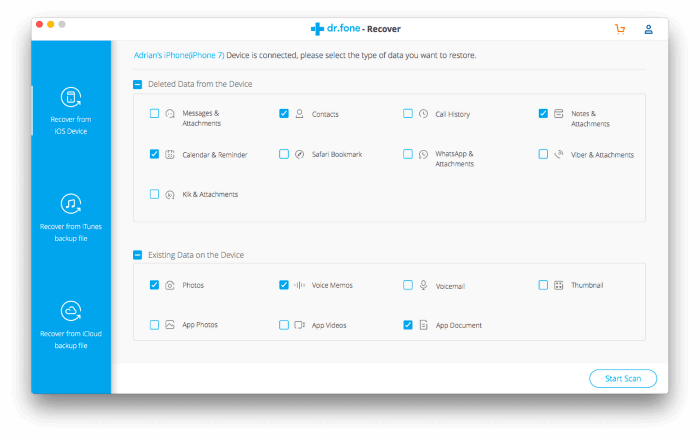
A beolvasás után válassza ki a visszaállítani kívánt fényképeket, és kattintson Exportálás Mac-be. Ezzel az alkalmazással nem lehet őket közvetlenül visszaállítani a telefonra.
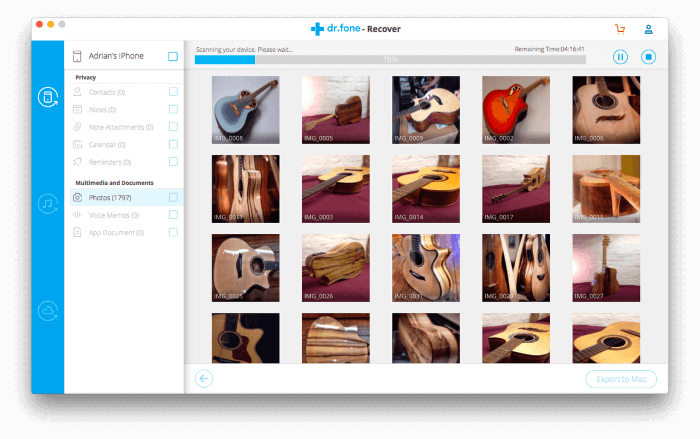
4. Cleverfiles Disk Drill (Windows, Mac)
Okos fájlok Disk Drill elsősorban az elveszett adatok helyreállítására szolgáló alkalmazás Mac vagy PC számítógépen, de szerencsére támogatja az iPhone készülékeket is. Előfizethet évi 89 dollárért, vagy kifizetheti a 118 dolláros életre szóló licencet. Többet megtudhat a mi oldalunkon Lemezfúró áttekintése, bár az áttekintés középpontjában a számítógépek adatainak visszaállítása áll, nem pedig a telefonok.
Indítsa el a Disk Drill alkalmazást Mac vagy PC számítógépén, majd csatlakoztassa telefonját az USB töltőkábellel. Az „iOS-eszközök” alatt kattintson a Meggyógyul gombot az iPhone neve mellett.

A Disk Drill átvizsgálja a telefont az elveszett fájlok keresésére. Amikor teszteltem az alkalmazást, a szkennelés alig több mint egy órát vett igénybe.

Keresse meg és jelölje ki fényképeit, majd kattintson Visszaad. Az én esetemben ez több tízezer kép átvilágítását jelentette. A keresési funkció segíthet szűkíteni a listát.
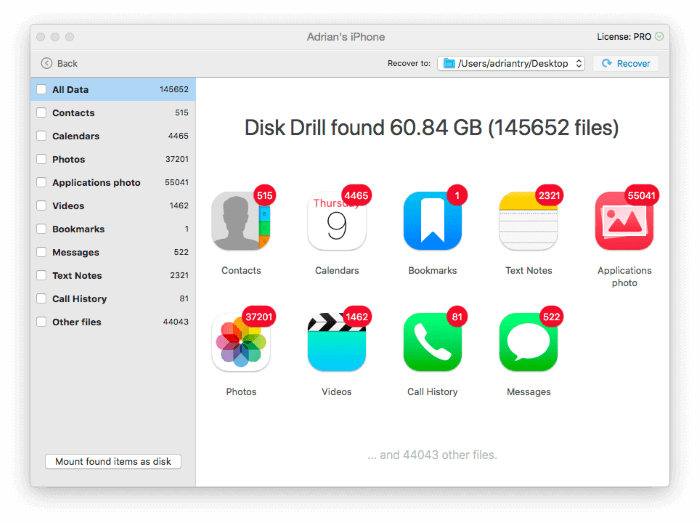
Szóval mit kell tenned?
Ha valamilyen módon törölt néhány fényképet iPhone-járól, először ellenőrizze, hogy nincsenek-e véglegesen törölve. Vessen egy pillantást a „Nemrég törölt” albumra, és fedezze fel, hogy a fotói esetleg még léteznek-e valahol biztonsági másolatban.
Ha nem, itt az ideje, hogy szerencsét próbáljon az adat-helyreállító szoftverrel. Várjon, amíg lesz egy kis ideje és tiszta feje – ez órákig is eltarthat.
Ha további részleteket szeretne megtudni arról, hogy az adat-helyreállító szoftver hogyan segíthet, tekintse meg cikkünket A legjobb iPhone Data Recovery szoftver. Világos diagramokat tartalmaz az egyes alkalmazások által kínált funkciókról, valamint a saját tesztjeimből származó részleteket. Ez magában foglalja az egyes vizsgálatok időtartamát, az egyes alkalmazások által elhelyezett fájlok számát és a sikeresen helyreállított adatok típusát.
Is Read
- Az SD memóriakártya hibáinak kijavítása: Az Ultimate Guide
- Hogyan lehet letölteni az összes fotót a Facebookról
- Képernyőfelvétel rögzítése iPhone-on vagy iPaden
- A „Rendszeradatok” tárhely törlése Mac rendszeren
- Az ismétlődő fényképek eltávolítása az iPhone-ról a Gemini Photos segítségével
- A Kuka ürítése vagy a törölt elemek visszaállítása iPaden
Legfrissebb cikkek